Comment résoudre l'erreur ERROR_NETWORK_BUSY 54 (0x36) sur votre PC
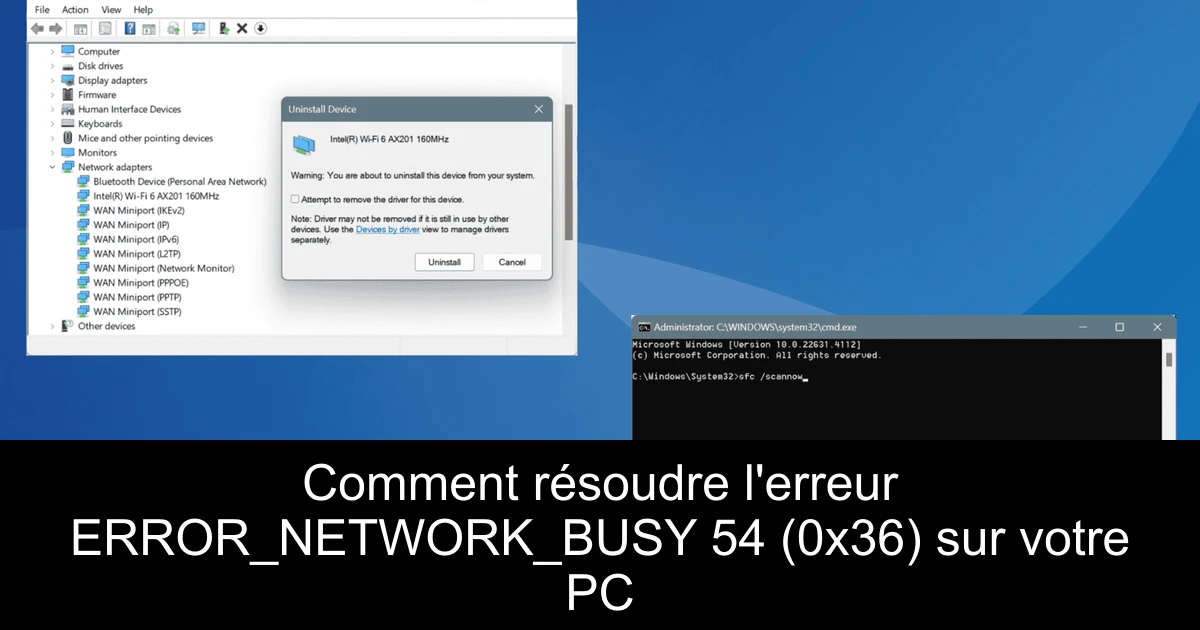
L'erreur ERROR_NETWORK_BUSY 54 (0x36) se manifeste souvent lorsque vous tentez d'effectuer des tâches nécessitant une connexion réseau intense, comme le téléchargement d'applications depuis le Microsoft Store. Ce message indique que le réseau est occupé et les causes peuvent aller d'un adaptateur réseau défaillant à des fichiers système corrompus. Avant de plonger dans les solutions, il est conseillé d'installer toutes les mises à jour Windows en attente et de redémarrer votre réseau. Dans cet article, nous explorerons différentes méthodes pour corriger cette erreur et restaurer le bon fonctionnement de votre connexion Internet. Restez avec nous pour découvrir les étapes à suivre !
1. Réactiver l'adaptateur réseau
- Appuyez sur les touches Windows + S et tapez "Panneau de configuration". Cliquez sur le résultat approprié.
- Sélectionnez "Réseau et Internet", puis "Centre Réseau et partage".
- Cliquez sur "Modifier les paramètres de l’adaptateur" dans le volet gauche.
- Cliquez droit sur l’adaptateur réseau actif (Wi-Fi ou Ethernet) et sélectionnez "Désactiver".
- Cliquez à nouveau droit sur l'adaptateur, puis sur "Activer".
- Vérifiez si le message d'erreur ERROR_NETWORK_BUSY est résolu.
2. Réinstaller le pilote de l'adaptateur réseau
- Appuyez sur les touches Windows + X et sélectionnez "Gestionnaire de périphériques".
- Développez la section "Adaptateurs réseau", faites un clic droit sur l'adaptateur actif et choisissez "Désinstaller le périphérique".
- Cochez la case "Supprimer le logiciel de pilote pour ce périphérique" et cliquez sur "Désinstaller".
- Redémarrez le PC, Windows réinstallera automatiquement une nouvelle copie du pilote.
3. Mettre à jour le pilote de l'adaptateur réseau
- Appuyez sur Windows + R pour ouvrir la fenêtre Exécuter, tapez "devmgmt.msc" et validez.
- Double-cliquez sur "Adaptateurs réseau", faites un clic droit sur l’adaptateur actif et sélectionnez "Mettre à jour le pilote".
- Cliquez sur "Rechercher automatiquement des pilotes" et attendez que Windows installe la meilleure version disponible localement.
- Redémarrez votre ordinateur pour appliquer les changements.
- Si Windows indique que les meilleurs pilotes sont déjà installés, visitez le site du fabricant pour télécharger la version la plus récente.
4. Réparer les fichiers système corrompus
- Appuyez sur les touches Windows + S, tapez "Invite de commandes", faites un clic droit et choisissez "Exécuter en tant qu'administrateur".
- Validez le message de contrôle de compte d'utilisateur (UAC).
- Entrez les commandes suivantes une par une, en validant après chacune :DISM /Online /Cleanup-Image /CheckHealth
- DISM /Online /Cleanup-Image /ScanHealth
- DISM /Online /Cleanup-Image /RestoreHealth
- sfc /scannow
5. Réinitialiser les paramètres réseau
- Appuyez sur Windows + R pour ouvrir Exécuter, tapez "cmd", puis appuyez sur Ctrl + Shift + Entrée.
- Confirmez le contrôle de compte d'utilisateur (UAC).
- Entrez les commandes suivantes une par une, en validant après chacune :ipconfig /release
- ipconfig /flushdns
- ipconfig /renew
- netsh int ip reset
- netsh winsock reset
6. Scanner votre PC pour détecter des logiciels malveillants
- Appuyez sur les touches Windows + S, tapez "Sécurité Windows" et sélectionnez le résultat approprié.
- Cliquez sur "Protection contre les virus et menaces" puis sur "Options d'analyse".
- Sélectionnez l'option "Analyse complète" et lancez le scan.
- Patientez pendant que l'analyse se termine, cela peut prendre 15 à 45 minutes.
- Si Windows Security ne détecte aucune menace, envisagez d'utiliser un logiciel antivirus de confiance pour effectuer des analyses plus approfondies.
7. Réinstaller Windows en dernier recours
- Si aucune des solutions précédentes ne fonctionne, la réinstallation de Windows pourrait être nécessaire.
- Pour cela, connectez une clé USB à un autre PC et visitez le site officiel de Microsoft.
- Téléchargez l'outil de création de supports et créez une clé USB bootable.
- Connectez la clé à l'ordinateur concerné et modifiez l'ordre de démarrage pour démarrer depuis la clé USB.
- Suivez les instructions à l'écran pour effectuer l’installation.
Conclusion
En résumé, l'erreur ERROR_NETWORK_BUSY 54 (0x36) peut être causée par divers problèmes liés à votre réseau ou à votre adaptateur. En suivant ces étapes de dépannage, vous pourrez restaurer votre connexion Internet et optimiser les performances de votre PC. N'oubliez pas d'installer toutes les mises à jour Windows et de vérifier régulièrement l'état de vos pilotes pour éviter de futures complications. Si le problème persiste, envisagez de consulter un professionnel. Restez curieux et persévérant, chaque problème a une solution !
Passinné en jeuxvidéo, high tech, config PC, je vous concote les meilleurs articles

Newsletter VIP gratuit pour les 10 000 premiers
Inscris-toi à notre newsletter VIP et reste informé des dernières nouveautés ( jeux, promotions, infos exclu ! )

















